| Dipartimento di Informatica e Scienze dell'Informazione |
Inserire e modificare il testo nelle diapositive |
|
Selezionate una diapositiva tra quelle appena create e cominciate
a modificarne il testo.
A questo punto potete agire sull'aspetto del testo usando i pulsanti
opportuni. È possibile modificare
Osservate la figura seguente, provate a scrivere del testo e poi a modificarne le caratteristiche usando i pulsanti oppurtuni 
Alcune operazioni che si possono eseguire sul testo di una diapositiva Provate ora ad inserire del testo premendo il pulsante Inserisci WordArt (cercate l'icona  nella barra in basso) nella barra in basso)
Appena premuto il pulsante Inserisci WordArt, si apre una finestra di dialogo che permette di scegliere lo stile per testo 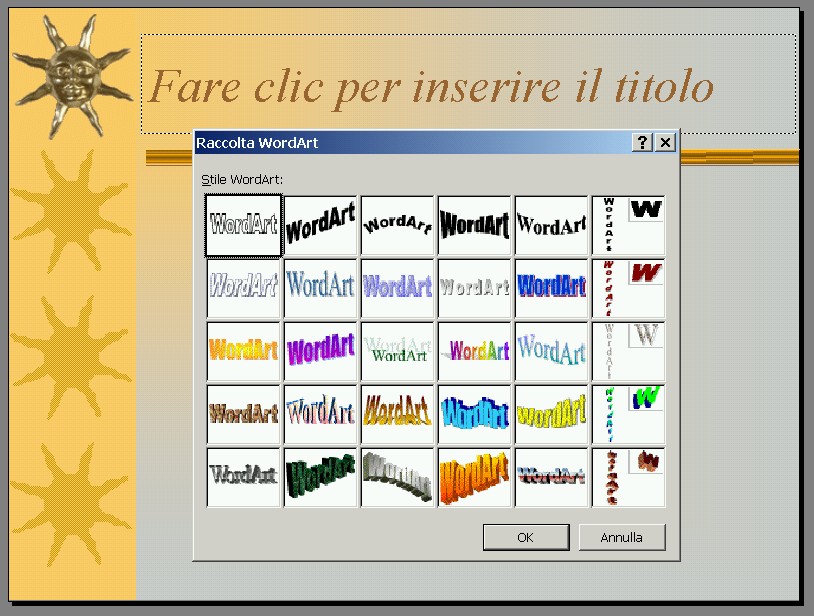
Collezione di caratteri di WordArt Scelto lo stile, basta premere il pulsante OK per aprire la finestra di dialogo seguente che potete usare per inserire il testo. Scrivete qualche parola, premete il pulsante OK, e guardate cosa succede ... 
Inserimento di un testo con uno stile di WordArt Fate ancora qualche prova di inserimento di testo nelle diapositive e poi passate alle prossime istruzioni ... Torna all'indice |
|
| last update >>> |